Como desativar o aviso “Volume alto pode causar perda auditiva”
O seu Windows 10 exibe constantemente avisos com a mensagem: “Volume Alto pode causar perda auditiva”? Saiba como desabilitar este aviso, e desfrute das suas músicas sem “arrependimentos”.
Para que o leitor compreenda melhor, este aviso é “Obrigatório”, e foi implementado após decisão da União Europeia. Como tal, este aviso deverá surgir em computadores vendidos na Europa.
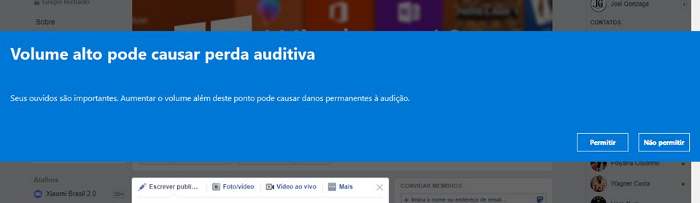
No entanto, existem situações em que o erro também poderá surgir em computadores fora da UE, estando o erro relacionado com um bug nos drivers de áudio da RealTek. Mesmo após clicar em “Permitir”, o sistema continuará a exibir a mensagem, e em alguns casos, poderá inclusivamente “crashar” o sistema.
Solução 1 – Desativar Notificações
A primeira solução, consiste em desabilitar as notificações de áudio. O Windows 10 permite que o usuário controle todas as notificações recebidas, inclusivamente as do navegador (com atualizações de sites).
Poderá usar essa funcionalidade para impedir os avisos de “Volume Alto”. Para isso, comece por aceder ao Menu Iniciar > Configurações (Engrenagem) > Sistema > Notificações e Ações. Desative as notificações do “Audio”.
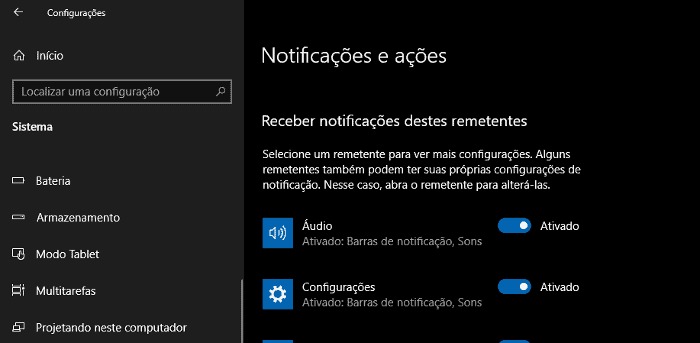
Solução 2: Reverter driver para versão anterior.
Outra solução consiste em reverter o driver da RealTek para a versão anterior. Para isso, comece por pressionar as teclas de atalho Windows + X e escolha o “Gerenciador de dispositivos”.
No gestor de dispositivos, encontre o dispositivo que apresenta o problema, neste caso, “Controladores de som, vídeo e jogos” > “Realtek”. Clique com o botão direito do mouse escolha “propriedades”.
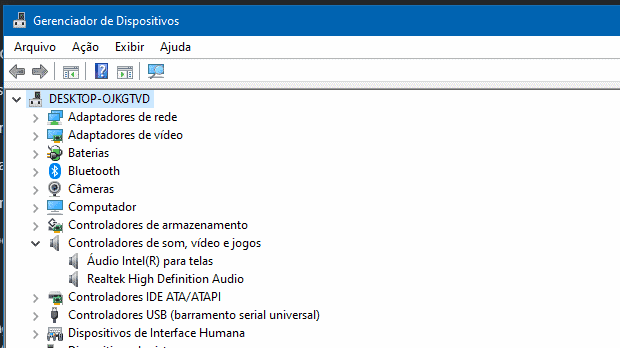
No separador “driver” (controlador) escolha a opção “reverter os drivers”. Surgirá uma janela perguntando se pretende mesmo reverter para os drivers instalados anteriormente, na qual é solicitada uma razão pela qual pretende reverter o driver.
Se o botão surgir a cinzento, significa que o Windows não possui um backup do driver. Nesse caso, poderá encontrar a versão anterior dos drivers diretamente no site do fabricante, ou usando um programa específico. Para mais detalhes, consulte o nosso tutorial: Atualizar drivers, tudo o que precisa de saber.
Solução 3: Remover drivers da RealTek
Se o problema não foi resolvido, poderá optar por remover os drivers da RealTek. Para isso, volte a aceder ao Gerenciador de dispositivos > “Controladores de som, vídeo e Jogos” > RealTek e com o botão direito do mouse escolha a opção “Desinstalar” (ou Desativar).
Reinicie seu computador e volte ao Gerenciador de dispositivos. Repare que agora deverá surgir um ponto de “exclamação amarelo” próximo do dispositivo “Controladores de som”.
Clique com o botão direito do mouse, e escolha “Propriedades” > Atualizar Drivers. Ao usar este procedimento é possível selecionar manualmente os drivers. Escolha a opção “Deixe-me escolher”, e opte pelos drivers de áudio de alta definição padrão do Windows.
Se tudo correu bem deixará de visualizar os avisos de volume alto da realtek.

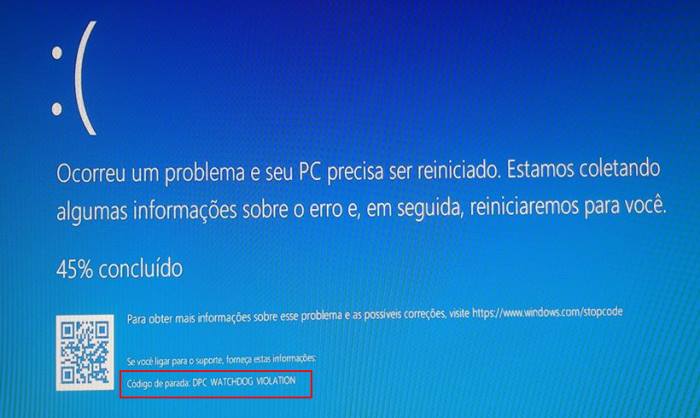
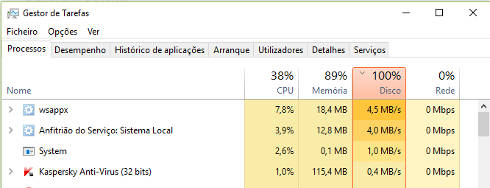
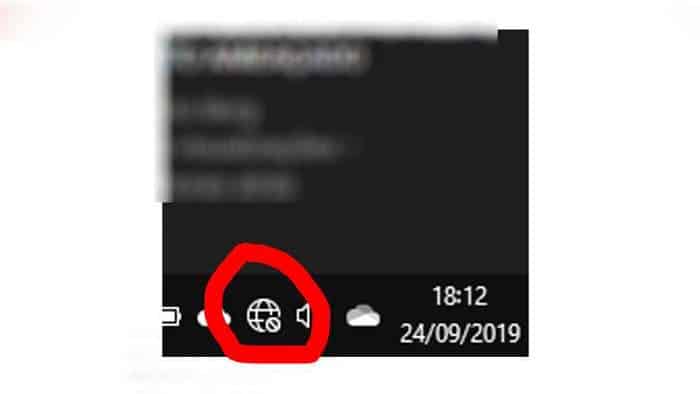
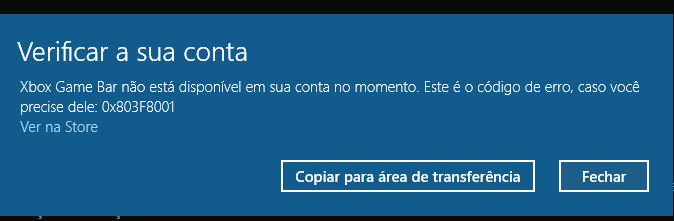
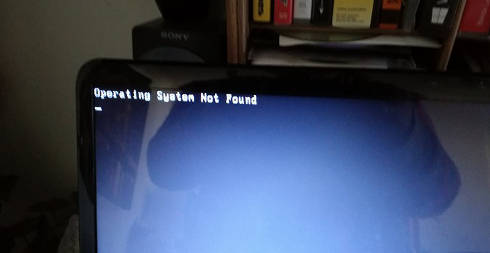
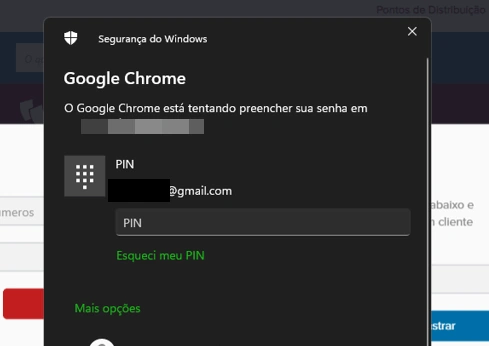
Plugue o fone de ouvido. Digite na busca no windows: gerenciar dispositivo de audio. Clique com o botão direito em “Fones de ouvido”. Clique em Propriedades. Na aba “personalizado” desmarque a opção “Ear protection”. Clique em aplicar. Só isso!!
valeu amigão <3
mt mais simples e efetivo do que as dicas do post. Vlww
Caraca mano!! Funcionou perfeito!!! Muuuito mais rápido e prático do que esse e outros tutoriais aqui na net!
vlw mano
tmj
Muitíssimo obrigado, amigo!
Nem todo herói usa capa, obrigado!!!